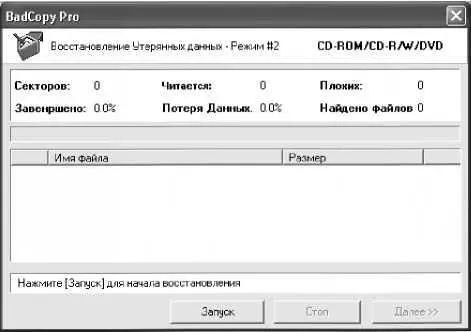Рис. 5.7. Сканирование диска
Чтобы программа проверила содержимое дискеты на предмет обнаружения на ней файлов и папок, нажмите кнопку Сканировать,расположенную в правом верхнем углу окна. После этого в поле Дерево папок и файловотобразится перечень обнаруженных объектов. Чтобы выполнить восстановление, отметьте соответствующими флажками требуемые объекты и нажмите кнопку Восстановить.С помощью кнопки Предпросмотрвы можете предварительно ознакомиться с содержимым файла (перед нажатием кнопки выделите его щелчком мыши).
Если в процессе сканирования не удалось обнаружить объекты, программа выдаст соответствующее информационное сообщение (рис. 5.8].

Рис. 5.8. Сообщение о неудачном завершении сканирования
В данном случае придется прибегнуть к режиму Восстан. Утерянных данных — режим #2.Поскольку этот режим работает так же, как и при восстановлении данных с компакт-дисков, мы познакомимся с ним в следующем разделе.
5.1.4. Восстановление данных с компакт-дисков
Компакт-диск в настоящее время является самым популярным сменным носителем информации. Поэтому повреждение его или хранящихся на нем данных всегда особенно неприятно.
Чтобы восстановить данные с компакт-диска, в левой части стартового окна программы BadCopy Pro нужно щелчком мыши выбрать значок CD-ROM CD-R/DVD.Поскольку режимы Восстан. Поврежденных файлов и Восстан. Утерянных данных — режим #1функционируют так же, как и при восстановлении данных с дискеты, мы здесь на них останавливаться не будем, и рассмотрим лишь последний из имеющихся режимов — Восстан. Утерянных данных — режим #2.
После выбора данного режима и нажатия кнопки Далеена экране отобразится окно, изображенное на рис. 5.9.
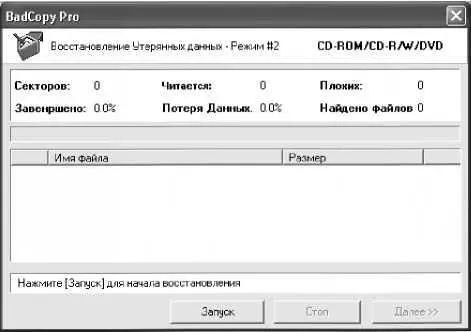
Рис. 5.9. Подготовка к восстановлению утерянных данных
В данном окне нужно нажать кнопку Запуск,чтобы приступить к сканированию диска (не забудьте предварительно вставить его в CD-привод] на предмет проверки содержимого. При этом на экране отобразится окно настройки параметров сканирования, которое показано на рис. 5.10.

Рис. 5.10. Настройка параметров сканирования, вкладка Диапазон
Как видно на рисунке, данное окно состоит из двух вкладок: Диапазони Типы файлов.На каждой из них собраны однотипные по назначению и функциональности параметры. Рассмотрим содержимое обеих вкладок.
На вкладке Диапазон(см. рис. 5.10] указывается диапазон сканирования. Если вам необходимо просканировать диск полностью, то установите переключатель в положение Полное Сканирование(это значение предлагается использовать по умолчанию]. Чтобы выполнить тонкую настройку диапазона сканирования (это позволяет сэкономить время в случаях, когда вам точно известно, в каком диапазоне на диске находятся интересующие вас данные], установите переключатель в положение Настроить.При этом станут доступными для редактирования Трек №, С сектораи По сектор.
В поле Трек №из раскрывающегося списка можно выбрать номер трека, который программа должна просканировать. Что касается полей С сектораи По сектор,то в них можно указать диапазон секторов, которые нужно проверить. По умолчанию программа предлагает просканировать все сектора диска, но вы можете отредактировать эти значения с клавиатуры.
Содержимое вкладки Типы файловпоказано на рис. 5.11.

Рис. 5.11. Выбор типов файлов
На данной вкладке можно указать типы файлов, которые программа должна обнаруживать в процессе сканирования. Если переключатель установлен в положение Поиск всех поддерживаемых файлов(это значение предлагается по умолчанию], то программа будет искать все подряд. При выборе значения Поиск выбранных типов файловстановится доступным расположенное ниже поле, в котором содержится перечень типов файлов, поддерживаемых программой. В данном поле путем установки соответствующих флажков можно указать типы файлов, которые необходимо найти (все остальные типы файлов в процессе сканирования будут игнорироваться]. Например, если вас интересуют только файлы Word, то установите флажки DOCи RTF,если надо найти архивы — отметьте позиции ZIPи RARи т. д. Режим выборочного сканирования позволяет сэкономить время, особенно если диск содержит много разной информации.
Читать дальше
Конец ознакомительного отрывка
Купить книгу